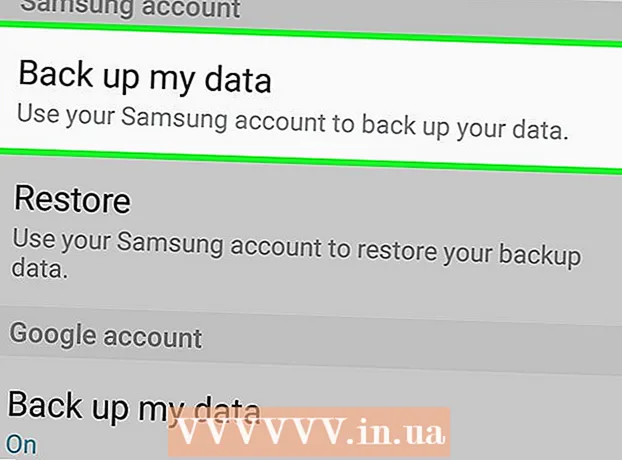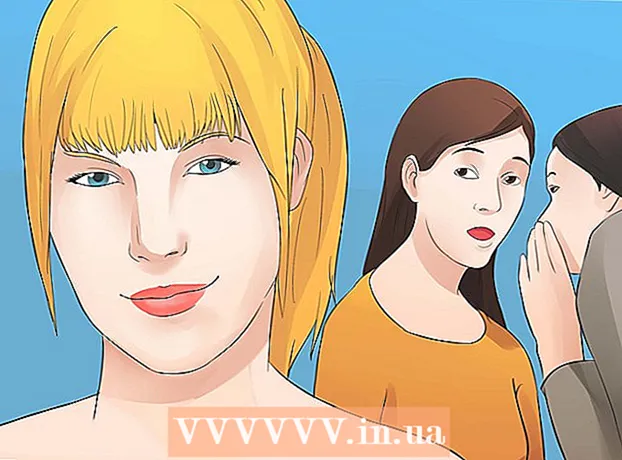Συγγραφέας:
Robert Simon
Ημερομηνία Δημιουργίας:
16 Ιούνιος 2021
Ημερομηνία Ενημέρωσης:
1 Ιούλιος 2024

Περιεχόμενο
Με την πάροδο των ετών, τα αρχεία έχουν γίνει μεγαλύτερα / μεγαλύτερα, αλλά οι περισσότερες υπηρεσίες ηλεκτρονικού ταχυδρομείου εξακολουθούν να περιορίζουν το μέγεθος των συνημμένων, επιτρέποντας μόνο μερικά Megabytes αποστολής. Εάν θέλετε να στείλετε ένα μεγάλο αρχείο ή να στείλετε πολλά αρχεία στον παραλήπτη, πρέπει να μεταβείτε σε μια διαφορετική μέθοδο. Ευτυχώς, η αποθήκευση cloud και η κοινή χρήση αρχείων έχουν κάνει την αποστολή μεγάλων αρχείων ευκολότερη από ποτέ και ακόμη πιο γρήγορη και πιο αξιόπιστη. πολλά συνημμένα email.
Βήματα
Μέθοδος 1 από 4: Χρήση διαδικτυακών υπηρεσιών αποθήκευσης
Σκεφτείτε εάν η αποθήκευση στο cloud είναι η υπηρεσία που θέλετε. Όταν χρησιμοποιείτε διαδικτυακό χώρο αποθήκευσης, οι απομακρυσμένοι διακομιστές αποθηκεύουν τα αρχεία σας στο διαδίκτυο, ώστε να έχετε πρόσβαση σε αυτά από οπουδήποτε. Μπορείτε να μοιραστείτε τον σύνδεσμο προς αυτά τα αρχεία με όποιον θέλετε και να μπορούν να πραγματοποιήσουν λήψη του αρχείου από τον online λογαριασμό αποθήκευσης.
- Οι περισσότερες διαδικτυακές υπηρεσίες αποθήκευσης σάς επιτρέπουν να αποθηκεύετε τουλάχιστον 5 GB αρχείων δωρεάν. Επιπλέον, ορισμένες υπηρεσίες σας επιτρέπουν να αποθηκεύετε περισσότερα από αυτά.
- Όταν χρησιμοποιείτε διαδικτυακό χώρο αποθήκευσης, υπάρχουν σπάνιες περιπτώσεις όταν έχετε όριο στο μέγεθος του αρχείου που θέλετε να στείλετε.

Επιλέξτε διαδικτυακή υπηρεσία φιλοξενίας. Υπάρχουν πολλές διαθέσιμες διαδικτυακές υπηρεσίες αποθήκευσης με την ίδια δυνατότητα μεταφοράς αρχείων. Ίσως έχετε δημιουργήσει έναν online λογαριασμό αποθήκευσης και δεν θυμάστε!- Google Drive - Αυτή είναι η δωρεάν διαδικτυακή υπηρεσία αποθήκευσης της Google. 15 GB αποθηκευτικού χώρου ανά λογαριασμό Gmail. Μπορείτε να χρησιμοποιήσετε αυτήν την υπηρεσία τη στιγμή της σύνδεσης με τον λογαριασμό σας στο Gmail.
- OneDrive - Αυτή είναι η διαδικτυακή υπηρεσία αποθήκευσης της Microsoft. Κάθε λογαριασμός Microsoft (Hotmail, Outlook.com) επιτρέπεται να αποθηκεύει 15 GB δωρεάν. Μπορείτε να χρησιμοποιήσετε αυτήν την υπηρεσία τώρα πραγματοποιώντας είσοδο στον λογαριασμό σας Microsoft.
- DropBox - Αυτή είναι μια ανεξάρτητη διαδικτυακή υπηρεσία αποθήκευσης. Επιτρέπονται δωρεάν λογαριασμοί για αποθήκευση 2 GB. Ο αποθηκευτικός χώρος μπορεί να αυξηθεί εάν συστήσετε το DropBox σε άλλους. Μπορείτε να εγγραφείτε στο.
- Box - Αυτή είναι επίσης μια ανεξάρτητη διαδικτυακή υπηρεσία αποθήκευσης. Ο δωρεάν λογαριασμός επιτρέπει στους χρήστες να αποθηκεύουν 10 GB, αλλά το αρχείο πρέπει να είναι 250 MB ή λιγότερο. Μπορείτε να δημιουργήσετε έναν λογαριασμό στο.
- Mediafire - Πρόκειται για μια υπηρεσία κοινής χρήσης αρχείων που έχει εξελιχθεί σε μια διαδικτυακή υπηρεσία αποθήκευσης. Σε αντίθεση με άλλες διαδικτυακές υπηρεσίες αποθήκευσης, αυτή η υπηρεσία χρησιμοποιείται κυρίως για κοινή χρήση αρχείων και όχι για αποθήκευση. Ο δωρεάν λογαριασμός σας δίνει 10 GB αποθηκευτικού χώρου, αλλά υπάρχουν πάντα διαφημίσεις με κάθε σύνδεσμο λήψης που μοιράζεστε. Όταν χρησιμοποιείτε έναν δωρεάν λογαριασμό, δεν έχετε πλέον το ίδιο όριο μεγέθους αρχείου με τα 200 MB. Μπορείτε να αρχίσετε να χρησιμοποιείτε την υπηρεσία στο

Ανεβάστε (μεταφόρτωση) το αρχείο που θέλετε να μοιραστείτε. Προτού στείλετε ένα αρχείο σε άλλους, θα πρέπει να το ανεβάσετε στην υπηρεσία αποθήκευσης στο διαδίκτυο. Η διαδικασία για την εκτέλεση αυτού του βήματος θα είναι διαφορετική ανάλογα με την υπηρεσία που χρησιμοποιείτε. Συνήθως πρέπει απλώς να συνδεθείτε στον online λογαριασμό αποθήκευσης μέσω ενός προγράμματος περιήγησης ιστού και, στη συνέχεια, να σύρετε το αρχείο σε ένα παράθυρο του προγράμματος περιήγησης.- Πολλές διαδικτυακές υπηρεσίες αποθήκευσης διαθέτουν εφαρμογές για κινητές συσκευές που σας βοηθούν να ανεβάζετε αρχεία από το smartphone (smartphone) ή το tablet σας.
- Ορισμένες διαδικτυακές υπηρεσίες αποθήκευσης όπως το Google Drive και το DropBox δημιουργούν φακέλους συγχρονισμού (συγχρονισμός) στον υπολογιστή σας. Όταν προσθέτετε ένα φάκελο ή ένα αρχείο σε ένα φάκελο συγχρονισμού, το αρχείο ή ο φάκελος μεταφορτώνεται αυτόματα στην online υπηρεσία αποθήκευσης.
- Το χρονικό όριο αποστολής αρχείου θα εξαρτηθεί από την ταχύτητα της σύνδεσής σας στο Διαδίκτυο. Εάν ανεβάσετε αρχεία που είναι 1 GB ή περισσότερο, ίσως χρειαστεί να περιμένετε περισσότερο από μία ώρα.

Δημιουργήστε έναν σύνδεσμο (σύνδεσμος) για το αρχείο σας. Μόλις ανεβάσετε το αρχείο με επιτυχία, μπορείτε να δημιουργήσετε έναν σύνδεσμο για να το στείλετε σε οποιονδήποτε θέλετε να μοιραστείτε. Όπως αναφέρθηκε, η διαδικασία διαφέρει ανάλογα με την υπηρεσία που χρησιμοποιείτε, αλλά συνήθως πρέπει απλώς να επιλέξετε το αρχείο και να κάνετε κλικ στην επιλογή Κοινή χρήση ή Λήψη συνδέσμου.
Αντιγράψτε και επικολλήστε τον σύνδεσμο στο email. Όποιος λάβει τον σύνδεσμο που δημιουργήσατε μπορεί να δει το αρχείο και να το κατεβάσει στον υπολογιστή του. Μπορείτε να επικολλήσετε τον σύνδεσμο στο email και να τον στείλετε σε οποιονδήποτε θέλετε να μοιραστείτε το αρχείο.
- Η υπηρεσία email σας ενδέχεται να περιέχει συνδέσμους προς αρχεία σε διαδικτυακές υπηρεσίες αποθήκευσης. Για παράδειγμα, όταν γράφετε ένα email στο Gmail, μπορείτε να εισαγάγετε έναν σύνδεσμο σε ένα αρχείο Google Drive. Εάν γράφετε ένα email στο Hotmail, μπορείτε να εισαγάγετε έναν σύνδεσμο σε ένα αρχείο OneDrive.
Διδάξτε στον παραλήπτη πώς να κατεβάσει το αρχείο. Όταν ο παραλήπτης κάνει κλικ στον σύνδεσμο που στέλνετε, το αρχείο θα ανοίγει συνήθως στο διαδικτυακό πρόγραμμα προβολής της υπηρεσίας φιλοξενίας. Για παράδειγμα, εάν μοιράζεστε ένα βίντεο μέσω του OneDrive, ανοίγει στο διαδικτυακό πρόγραμμα αναπαραγωγής βίντεο του OneDrive όταν ο παραλήπτης κάνει κλικ στο σύνδεσμο. Μπορούν να κατεβάσουν το βίντεο στον υπολογιστή τους κάνοντας κλικ στο κουμπί Λήψη. διαφήμιση
Μέθοδος 2 από 4: Χρήση υπηρεσιών κοινής χρήσης αρχείων
Δείτε αν η υπηρεσία κοινής χρήσης αρχείων είναι κατάλληλη για εσάς. Οι υπηρεσίες αυτού του τύπου έχουν την ίδια λειτουργικότητα με τον διαδικτυακό χώρο αποθήκευσης, αλλά εστιάζουν περισσότερο στην κοινή χρήση αρχείων παρά στον αποθηκευτικό χώρο. Απλώς ανεβάστε το αρχείο που θέλετε να μεταφέρετε σε άλλους και στείλτε τους ένα σύνδεσμο προς το αρχείο. Συνήθως δεν χρειάζεστε λογαριασμό και μπορείτε να μοιραστείτε αρχεία με πολλά άτομα.
- Δεδομένου ότι ανεβάζετε αρχεία σε διακομιστή που δεν είναι υπό τον έλεγχό σας, θα πρέπει να αποφύγετε την αποστολή αρχείων με ευαίσθητο περιεχόμενο χρησιμοποιώντας αυτήν τη μέθοδο.
- Οι υπηρεσίες κοινής χρήσης αρχείων είναι χρήσιμες όταν πρέπει να μεταφέρετε αρχεία μία φορά και δεν θέλετε να χάνετε χρόνο με online υπηρεσίες αποθήκευσης.
Συμπίεση πολλών αρχείων στο ίδιο αρχείο. Οι περισσότερες υπηρεσίες κοινής χρήσης αρχείων σάς επιτρέπουν να ανεβάζετε μόνο ένα αρχείο κάθε φορά και συνήθως όχι μεταφορτώσεις καταλόγου. Εάν πρέπει να μεταφέρετε πολλά αρχεία σε άλλους, θα πρέπει να τα συμπιέσετε στο ίδιο αρχείο ZIP και στη συνέχεια να τα στείλετε. Το ZIP είναι μια πάντα υποστηριζόμενη μορφή, οπότε δεν χρειάζεται να ανησυχείτε για την αποσυμπίεση του αρχείου του παραλήπτη.
- Μπορείτε να βρείτε οδηγίες για τη δημιουργία ενός αρχείου ZIP μόνοι σας.
- Μπορείτε να συμπιέσετε αρχεία και να ορίσετε έναν κωδικό πρόσβασης εάν ανησυχείτε ότι ο σύνδεσμος στο αρχείο θα πέσει στα χέρια των ξένων.
Βρείτε την υπηρεσία κοινής χρήσης που είναι κατάλληλη για εσάς. Υπάρχουν τόσες πολλές υπηρεσίες αποστολής και κοινής χρήσης αρχείων, οπότε μπορεί να είναι δύσκολο να επιλέξετε το σωστό για εσάς. Ακολουθούν μερικές από τις πιο δημοφιλείς υπηρεσίες με συγκεκριμένες δυνατότητες και οφέλη:
- WeTransfer () - Αυτή είναι μια από τις πιο δημοφιλείς υπηρεσίες αποστολής αρχείων. Αυτή η υπηρεσία μπορεί να δημιουργήσει και να στείλει μέσω email έναν σύνδεσμο στο αρχείο σας. Εναλλακτικά, μπορείτε να δημιουργήσετε έναν σύνδεσμο προς το αρχείο εάν θέλετε. Μπορείτε να ανεβάσετε αρχεία έως 2 GB χωρίς να δημιουργήσετε λογαριασμό.
- MailBigFile () - Αυτή η υπηρεσία έχει πολλές παρόμοιες δυνατότητες με το WeTransfer. Μπορείτε να ανεβάσετε και να μοιραστείτε αρχεία μεγέθους έως 2 GB με έναν δωρεάν λογαριασμό. Αυτά τα αρχεία μπορούν να ληφθούν 20 φορές ή να διαρκέσουν για 10 ημέρες.
- Mega () - Αυτή είναι μια δημοφιλής υπηρεσία κοινής χρήσης αρχείων που εδρεύει στη Νέα Ζηλανδία. Εάν χρησιμοποιείτε δωρεάν λογαριασμό, μπορείτε να αποθηκεύσετε 50 GB και να δημιουργήσετε εύκολα συνδέσμους για τα αρχεία σας. Το Mega επιτρέπει επίσης κρυπτογράφηση αρχείων.
- DropSend () - Αυτή είναι μια υπηρεσία αποστολής αρχείων όπως WeTransfer ή MailBigFile. Το DropSend επιτρέπει στους χρήστες με δωρεάν λογαριασμό να αποθηκεύουν αρχεία έως 4 GB και να κρυπτογραφούν όλα τα υποβληθέντα αρχεία. Οι παραλήπτες έχουν 7 ημέρες για να χρησιμοποιήσουν τον δημιουργημένο σύνδεσμο λήψης. Μετά από αυτό το χρονικό διάστημα, το αρχείο θα διαγραφεί.
Ανεβάστε το αρχείο που θέλετε να μοιραστείτε. Γενικά, οι περισσότερες υπηρεσίες σας επιτρέπουν να σύρετε αρχεία σε ένα παράθυρο του προγράμματος περιήγησης. Ωστόσο, πιθανότατα θα πρέπει να βρείτε το αρχείο στον υπολογιστή σας.
- Ίσως ή δεν μπορείτε να ανεβάσετε και να μοιραστείτε φακέλους ανάλογα με το αν επιτρέπει η υπηρεσία που χρησιμοποιείτε.
Δημιουργήστε συνδέσμους προς αρχεία. Αφού ανεβάσετε με επιτυχία το αρχείο, θα σας δοθεί ένας σύνδεσμος, ώστε να μπορείτε να το μοιραστείτε με όλους. Μπορείτε να ορίσετε μερικές ακόμη επιλογές κοινής χρήσης, όπως κοινή χρήση μόνο για συγκεκριμένους χρήστες ή προστασία αρχείων με κωδικό πρόσβασης.
Μοιράζομαι ένα σύνδεσμο. Μπορείτε να στείλετε μήνυμα ηλεκτρονικού ταχυδρομείου ή να στείλετε το σύνδεσμο σε οποιονδήποτε θέλετε να μοιραστείτε το αρχείο. Αυτός ο σύνδεσμος θα παραμείνει για όσο διάστημα η υπηρεσία που επιλέγετε διατηρεί τις ρυθμίσεις λογαριασμού. διαφήμιση
Μέθοδος 3 από 4: Χρησιμοποιήστε το BitTorrent
Αποφασίστε εάν το BitTorrent είναι το πιο κατάλληλο για εσάς. Η χρήση του BitTorrent είναι ένας τρόπος μεταφοράς μεγάλων αρχείων μέσω του Διαδικτύου. Το BitTorrent διαφέρει από το διαδικτυακό χώρο αποθήκευσης στο ότι το άλλο άτομο θα κατεβάσει το αρχείο απευθείας από τον υπολογιστή σας και όχι από το αρχείο που είχε προηγουμένως ανεβεί στο διακομιστή. Το BitTorrent έχει πολύ ταχύτερη ταχύτητα μεταφοράς αρχείων σε παραλήπτες από τις διαδικτυακές υπηρεσίες αποθήκευσης.
- Εάν θέλετε να μοιραστείτε μεγάλα αρχεία με όσο το δυνατόν περισσότερους χρήστες, το BitTorrent είναι πιθανώς η κορυφαία επιλογή σας. Όσοι διαθέτουν τμήμα του αρχείου θα το μοιραστούν με άτομα που προσπαθούν να κατεβάσουν το αρχείο. Με αυτόν τον τρόπο, πολλά άτομα μπορούν να μοιραστούν το αρχείο χωρίς να ασκήσουν πίεση στον διακομιστή. Εφόσον ένας κάτοχος αρχείου εκτελεί μια εφαρμογή torrent (η εφαρμογή που ελέγχει τη μεταφορά δεδομένων), όλοι μπορούν να κατεβάσουν το αρχείο.
- Το BitTorrent απαιτεί από τους χρήστες να έχουν περισσότερα από μια διαδικτυακή υπηρεσία αποθήκευσης ή αποστολής αρχείων. Οι χρήστες πρέπει να έχουν εγκαταστήσει το BitTorrent και να έχουν μια γενική κατανόηση του τρόπου λειτουργίας των torrents. Επιπλέον, τουλάχιστον ένα άτομο πρέπει να έχει ένα πλήρες αντίγραφο του αρχείου συνδεδεμένο ανά πάσα στιγμή.
Εγκαταστήστε μια εφαρμογή torrent στον υπολογιστή σας. Αυτή είναι η εφαρμογή που διευκολύνει τη σύνδεση ανάμεσα σε εσάς και σε οποιονδήποτε μοιράζεται το αρχείο.
- Το qBittorrent είναι ένα από τα πιο δημοφιλή και ελαφρύτερα. Μπορείτε να πραγματοποιήσετε λήψη αυτής της εφαρμογής.
Δημιουργήστε αρχεία torrent. Χρησιμοποιήστε τη λειτουργία torrent στην εφαρμογή torrent. Συνήθως μπορείτε να πατήσετε Ctrl+Ν για να χρησιμοποιήσετε τη δημιουργία torrent.
- Προσθέστε αρχεία που θέλετε να μοιραστείτε με άλλους. Εάν θέλετε να μοιραστείτε πολλά αρχεία ταυτόχρονα, σκεφτείτε τη δημιουργία ενός φακέλου και την προσθήκη του σε ένα torrent.
- Επικολλήστε μερικά trackers στην ενότητα "Trackers". Οι ιχνηλάτες είναι οι διευθύνσεις URL (διευθύνσεις ιστού) που απαιτούνται για μια νέα σύνδεση στο torrent επειδή περιέχει την τρέχουσα λίστα σύνδεσης. Μπορείτε να χρησιμοποιήσετε πολλά δωρεάν προγράμματα παρακολούθησης. Όσο περισσότερο το χρησιμοποιείτε, τόσο περισσότερο θα διαρκέσει το torrent:
- Αποθηκεύστε το αρχείο torrent. Θα σας ζητηθεί να ονομάσετε το αρχείο και να επιλέξετε μια θέση για να αποθηκεύσετε το αρχείο στον υπολογιστή σας.
Διανομή αρχείων torrent. Τώρα δημιουργείται ο χείμαρρος. Στείλτε αυτό το αρχείο torrent σε οποιονδήποτε θέλετε να μοιραστείτε τα αρχεία. Να θυμάστε ότι κάθε άτομο πρέπει να έχει εγκαταστήσει μια εφαρμογή torrent για να κατεβάσει αρχεία από εσάς.
- Δεδομένου ότι τα αρχεία torrent είναι πολύ μικρά, μπορείτε εύκολα να τα επισυνάψετε σε μηνύματα ηλεκτρονικού ταχυδρομείου.
Διατηρείτε πάντα τον υπολογιστή σας ενεργοποιημένο, ανοίξτε μια εφαρμογή torrent και μην μετακινείτε αρχεία. Μόλις ολοκληρώσετε τη διανομή του αρχείου, θα πρέπει να διατηρήσετε το αρχείο όπως είναι έτσι ώστε άλλοι να μπορούν να ξεκινήσουν τη λήψη του. Αυτό σημαίνει ότι ο υπολογιστής σας πρέπει να λειτουργεί συνεχώς και η εφαρμογή torrent να λειτουργεί συνεχώς.
- Κατά τη διαδικασία κοινής χρήσης, εάν μετακινήσετε το αρχείο, κανείς δεν θα μπορεί να το κατεβάσει. Αυτό συμβαίνει επειδή κάποιος άλλος κάνει λήψη του αρχείου απευθείας από τον σκληρό σας δίσκο.
Περιμένετε έως ότου έχει σπαρθεί ο χείμαρρος (επιτρέψτε αργότερα) πριν σταματήσετε ή διαγράψετε. Ανάλογα με τον αριθμό των χρηστών που μοιράζεστε, ίσως να μην χρειάζεται να περιμένετε πολύ έως ότου τουλάχιστον ένα άτομο ολοκληρώσει τη λήψη ολόκληρου του αρχείου. Στη συνέχεια, μπορείτε να σταματήσετε να μοιράζεστε ή να σπέρνετε εάν θέλετε. Φυσικά, αν θέλετε το αρχείο να βρίσκεται εδώ και πολύ καιρό, τότε θα πρέπει να συνεχίσετε να σπέρνετε.
- Εάν το torrent μοιραστεί μεταξύ πολλών ατόμων, θα γίνει γρήγορη εκκίνηση καθώς όλα τα μέρη του αρχείου θα είναι διαθέσιμα χάρη στις συνεισφορές πολλών διαφορετικών χρηστών. Έτσι λειτουργούν τα torrents χωρίς κεντρικό διακομιστή.
- Για πιο λεπτομερείς πληροφορίες σχετικά με τον τρόπο δημιουργίας και κοινής χρήσης torrents διαβάστε αυτό το άρθρο.
Μέθοδος 4 από 4: Χρήση ορισμένων άλλων επιλογών
Μεταφόρτωση αρχείων σε διακομιστή FTP (πρωτόκολλο μεταφοράς αρχείων). Εάν εσείς και ο παραλήπτης έχετε πρόσβαση στον διακομιστή FTP, θα πρέπει να ανεβάσετε το αρχείο εκεί ώστε να μπορούν να ανεβάσουν το αρχείο μέσω του προγράμματος-πελάτη FTP του προγράμματος περιήγησής σας.
Χωρίστε το αρχείο σε αρκετά μικρότερα κομμάτια. Μπορείτε να χρησιμοποιήσετε λογισμικό συμπίεσης τρίτων όπως το WinRAR και το 7-Zip για να δημιουργήσετε πολλές ενότητες συμπίεσης αρχείων. Οι παραλήπτες μπορούν στη συνέχεια να κατεβάσουν μικρότερα κομμάτια αρχείων και να τα συνδυάσουν σε ένα αρχείο για να ανοίξουν και να δουν τι υπάρχει σε αυτά. Το μεγαλύτερο μειονέκτημα αυτής της προσέγγισης είναι ότι ο παραλήπτης πρέπει επίσης να εγκαταστήσει το λογισμικό που χρησιμοποιήσατε και να έχει κάποιες βασικές γνώσεις σχετικά με τον τρόπο συνδυασμού των στοιχείων σε ένα αρχείο. διαφήμιση
Προειδοποίηση
- Το RIAA και το MPAA αντιτίθενται σθεναρά στην πειρατεία μουσικής και βίντεο. Για την ασφάλειά σας, θα πρέπει να χρησιμοποιείτε τις παραπάνω υπηρεσίες μόνο για νόμιμους σκοπούς.